Всем привет. Сегодня будет маленький отчет по ремонту монитора LG Flatron W2343T. О ремонте этого монитора я не собирался писать вообще, если бы не одна деталь, которая продлила ремонт на пару недель изрядно потрепав мне нервы.
Монитор сгорел после грозы, параллельно вышли из строя компьютер, телевизор, тюнер и холодильник. Короче хозяину выпал Джекпот, который сулил большие расходы на ремонт техники.
В мониторе выгорел процессор TSUMU58EHL-LF-1. После включения, он сильно раскалялся, при этом все напряжения были в норме. В наличии процессора не было, и он был заказан в Китае.
После получения процессора на почте, он был благополучно установлен на маин плату. Флеш память 25х20 была прошита заранее проверенной прошивкой с сайта Remont-aud.net. После подачи напряжения монитор ожил и дал нормальное изображение по каналу VGA.
На этом я думал что ремонт окончен, но после проверки оказалось что порт DVI не работает. При подключении кабеля, монитор переходил в режим ожидания.
Перепроверив все делали по DVI порту, я нашел один неисправный резистор, заменив который ничего не изменилось.
Поискав информацию в интернете, я пришел к выводу, что проблема может быть в микросхеме памяти EEPROM 24C02. Выпаяв ее из платы и подключив к программатору, оказалось что микросхема полностью пуста. С этого момента и началось все самое интересное, так как прошивки на данную флешку нигде нет.
Я перепробовал кучу прошивок с похожих мониторов, но результата это не дало. В итоге, изучив эту тему подробнее, оказалось что в данной флешке хранится так называемая E-EDID информация, набор параметров монитора, чтобы он мог работать в цифровом режиме.
Ниже я опишу весь процесс создания прошивки для конкретного монитора.
Создание прошивки E-EDID для мониторов.
Первым делом, необходимо подключить Ваш неисправный монитор по каналу VGA к компьютеру, и установить драйвера для монитора с официального сайта. После подключения монитора, все его данные сохранятся в реестре компьютера.
Далее, необходимо скачать и установить программу Delt Cast E-Edid Editor. Архив с данной программой будет в конце статьи.
После запуска программы, необходимо вытянуть информацию о мониторах, которые подключались к данному ПК.
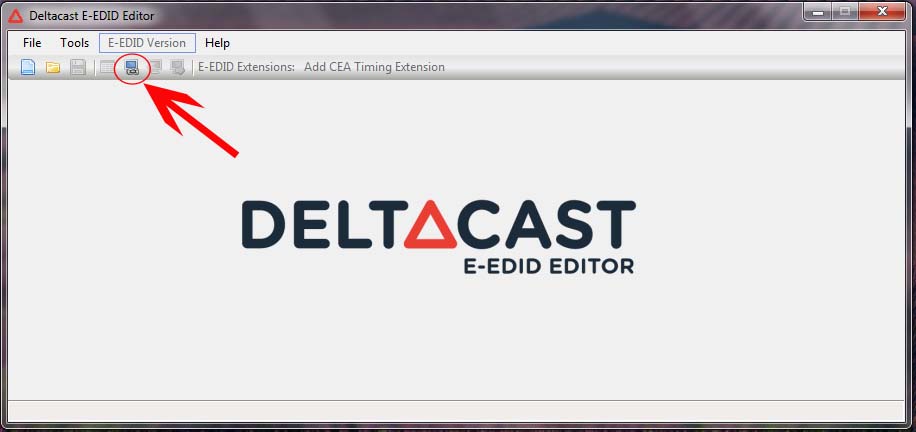
Из перечня выбираем нужный монитор. Если не устанавливать драйвера, то монитор будет не подписан, и это очень усугубит поиск правильных данных.
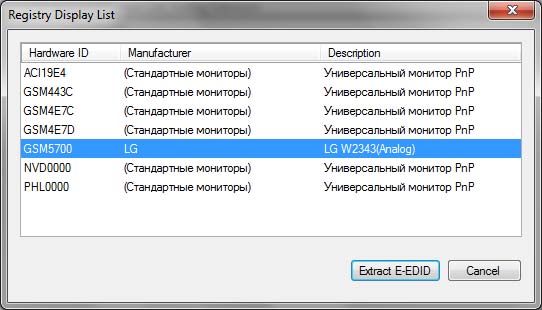
В открывшемся меню, нам необходимо исправить только 3 параметра. Они отмечены стрелкой.
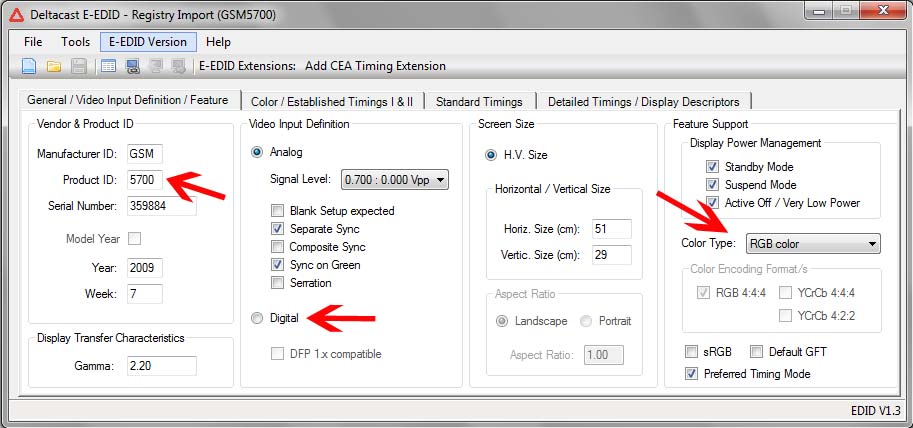
Product ID. Данный параметр я взял из файла драйвера с расширением .inf . Он нужен для корректной установки драйвера устройства.

Вторую точку нужно установить в режим Digital. Это очевидно, так как нас интересует цифровой порт.
Третий параметр это цветовая схема. В моем случае монитор заработал в режиме Monochrome.
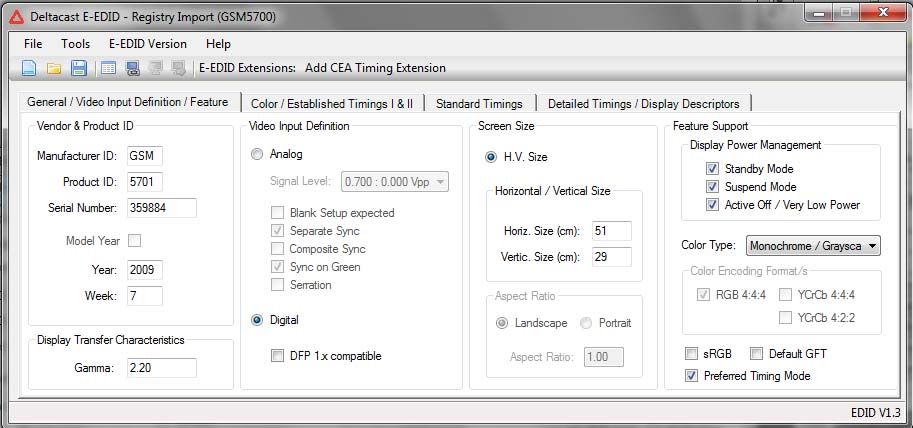
Далее нажимаем File->Save, после чего записываем прошивку обычным программатором.
После загрузки данной прошивки, монитор ожил.
https://www.rimir.by/pages/rassrochka.html
Вот такой ремонт. Надеюсь что кому-то данная информация пригодится. Всем спасибо за внимание.
Программатор CH341A











Спасибо за статью с множеством интересных фишек.
Если даже вам кажется что писать статьи о несущественных ремонтах не стоит – всё равно пишите. Не иначе, нам интересно.
Добрый день. Сейчас попадается очень много разных ремонтов, в том числе и интересных, но нет времени их фотографировать. За день бывает в очереди несколько телевизоров, и ремонтируешь их в режиме конвейера . Как только попадается разгрузочный день, сразу пытаюсь все фотографировать и публиковать на сайте.